Страница:
После провала всех попыток выдают вердикт – форматировать жесткий диск (с автоматической потерей все данных).
Вот на этом этапе можно входить в BIOS и задавать прерогативы – с какого носителя начинать опрос ПК (если это загрузочная дискета – задается диск – «А…» если это CD Windows– задается «D…»
Установка A:,C: нужна в том случае, если пользователь не знает, как ему сконфигурировать CMOS – иначе при какой-либо неудаче большинство пользователей не будут знать, что им делать, если невозможно загрузиться с дискеты. Если дорожка с начальным загрузчиком на вашем жестком диске будет повреждена (но не будет полностью отсутствовать), вы сможете загрузиться с дискеты. Но в некоторых случаях легко обмануться, считая, что вы загружаетесь с дискеты, заведомо чистой от вирусов, в то время как на самом деле загрузка происходит с инфицированного жесткого диска. Если это так – к такой установке (А:,C:) лучше не прибегать.
♦ External Cache Memory – внешняя кэш – память. Устанавливается Enabled, если имеется кэш – память. Одна из наиболее часто встречающихся ошибок при работе с CMOS SETUP – если при наличии кэш – памяти вы блокируете ее. Производительность системы при этом значительно падает. Это – кэш между CPU и системной шиной. При установке Enabled и отсутствии реально установленной кэш – памяти система будет «заморожена» большую часть времени.
♦ Password Checking Option – опция проверки пароля. Установка пароля на доступ к системе или к меню SETUP. Рекомендуется в тех случаях, когда ПК используется совместно несколькими пользователями, и вы не хотите, чтобы кто-то изменял ваши установки BIOS.
♦ BootSector Virus Protection – защита сектора загрузки от вирусов. В действительности это не совсем защита от вирусов. Все, что эта функция делает – всякий раз, когда к сектору начальной загрузки обращаются по записи – выдает предупреждение на экран и позволяет вам либо разрешить запись, либо запретить ее.
Устанавливать активной эту опцию не рекомендую.
LOAD OPTIMIZED DEFAULST
Автоконфигурация BIOS, позволяющая максимально оптимизировать внутреннюю организацию и взаимодействие систем ПК. Проблема в том, что, как и любая универсальная опция, она не может учитывать всех особенностей конкретного ПК и желаний его пользователя. Представьте себе ситуацию, когда бы всех в детстве учили только гуманитарным наукам (или наоборот, точным) – человечество было бы менее разноцветно и более напоминало бы друг друга, то есть в чем-то было бы ущемлено…
Поэтому, как и все универсальное, она эффективна лишь относительно. Те, кто не хотят вникать в особенности взаимодействия системы BIOS, могут установить данную опцию в активный режим, и теперь уже переходить к чтению другого материала. Тем же из читателей, кто хочет познать законы взаимодействия и управления BIOS, я рекомендую не идти путем кажущейся простоты, а установить опции в необходимый для конкретного пользователя режим, рекомендации которого были описаны выше.
LOAD STANDARD DEFAULST (в некоторых версиях – AUTO CONFIGURATION WITH BIOS DEFAULTS.
Авто конфигурация со значениями BIOS по умолчанию
Значения BIOS по умолчанию – те, которые установлены в качестве начальных для вашей системной платы и CHIPSET'а.
Они дают приемлемую возможность прохождения стартового теста и являются начальными значениями точной настройкой системы.
Если вы допустили какую-либо ошибку и не знаете, какую именно – выберите этот пункт. Опция заменит ваши установки в BIOS на исходные, и вы сможете начать все сначала.
От вас требуется точное знание конфигурации вашей системы. Эта опция не меняет ни системную дату, ни конфигурацию жесткого диска и флоппи – дисководов в стандартном CMOS SETUP – поэтому вы можете ожидать, что в большинстве случаев ваша система загрузится без проблем после выбора данной опции.
SET USER PASSWORD (CHANGE PASSWORD). Изменение пароля
Дает возможность сменить активный пароль. По умолчанию никакой пароль не устанавливается.
Не забывайте ваш пароль!
Сначала спросите себя как взрослый мужчина/женщина: «Действительно ли мне нужен пароль для доступа к моей системе и/или BIOS»? (настолько ли опасны для нее ваши брат/сестра/дети/посетители?)
Если защита не представляет для вас существенного интереса – отключите ее, установив в Disabled!
AUTO DETECT HARD DISK. Автообнаружение жесткого диска
Такая опция существует не во всех версиях BIOS.
Но все же очень удобная опция, когда вы "забыли" спецификации вашего жесткого диска. BIOS самостоятельно определит количество секторов на жестком диске.
SAVE & EXIT SETUP (то же WRITE TO CMOS AND EXIT). Запись в CMOS и выход
Сохранение изменений, которые вы внесли в CMOS. Вы должны сделать это, чтобы такая конфигурация сохранилась в качестве постоянной. То же можно сделать клавишей F10 в определенной версии CMOS.
EXIT WITHOUT SAVING (то же DO NOT WRITE TO CMOS AND EXIT). Выход без записи в CMOS
Если вы не уверены в сделанных изменениях, используйте эту опцию для безопасного выхода из SETUP.
Внимание!
Вывести из строя BIOS невозможно, так же, как вывести из строя (в общем понимании) сам ПК. BIOS – одна из его главных частей, основ, и напоминает диспетчера, который работает, учитывая данные ему свыше установки.
Таким образом можно вывести из строя только микросхему СMOS, а BIOS можно только управлять.
От эффективного управления, как известно, зависит итог работы всего предприятия.
Проблемы CMOS
CMOS хранит следующую информацию:
♦ дата и время;
♦ тип дисковода для гибких дискет;
♦ тип видеоадаптера;
♦ тип жесткого диска (дисков);
♦ объем установленной памяти.
Каждый производитель BIOS принимает решение о стандартных конфигурациях, а также задает параметры, которые пользователь может устанавливать самостоятельно. Доступ к программе конфигурирования CMOS можно получить через специальную утилиту или путем нажатия последовательности клавиш в процессе загрузки компьютера (эти опции зависят от поставщика).
Информацию, содержащуюся в CMOS, необходимо записывать (или распечатать, если программа Setup позволяет это делать).
Компьютер использует контрольные суммы CMOS, чтобы определить, не изменялись ли значения CMOS иначе, чем через программу Setup. Если контрольная сумма окажется неверной, компьютер не загрузится. На практике бывает, что вы пытаетесь включить ПК кнопкой Power на панели системного блока, но включается только вентилятор, а экран монитора остается «черным».
Попробовав несколько раз включить и выключить ПК, вам все же удается его активировать, но с каждым таким разом новое включение обходится по времени все дороже. Или (первый симптом батареи CMOS) время, установленное в углу экрана с каждым новом включением сбивается.
Если информация CMOS корректно сконфигурирована и до вас ПК находился в грамотных руках, то возможные проблемы CMOS могут быть вызваны следующими причинами:
♦ слабая батарея (компьютер годами не включали или батарея разрядилась – средняя продолжительность ее нормальной работы 3…4 года);
♦ микросхема CMOS повреждена разрядом статического электричества. Этот редкий случай (возникающий при неграмотном прикосновении руками в открытом корпусе системного блока к выводам микросхем или при переполюсовке батареи CMOS) может вызвать обнуление CMOS или иное повреждение информации, позволяющее загрузить компьютер.
3. Архивирование файлов с помощью программ ZIP, RAR и ARJ
4. Если паясничает Windows
Вот на этом этапе можно входить в BIOS и задавать прерогативы – с какого носителя начинать опрос ПК (если это загрузочная дискета – задается диск – «А…» если это CD Windows– задается «D…»
Установка A:,C: нужна в том случае, если пользователь не знает, как ему сконфигурировать CMOS – иначе при какой-либо неудаче большинство пользователей не будут знать, что им делать, если невозможно загрузиться с дискеты. Если дорожка с начальным загрузчиком на вашем жестком диске будет повреждена (но не будет полностью отсутствовать), вы сможете загрузиться с дискеты. Но в некоторых случаях легко обмануться, считая, что вы загружаетесь с дискеты, заведомо чистой от вирусов, в то время как на самом деле загрузка происходит с инфицированного жесткого диска. Если это так – к такой установке (А:,C:) лучше не прибегать.
♦ External Cache Memory – внешняя кэш – память. Устанавливается Enabled, если имеется кэш – память. Одна из наиболее часто встречающихся ошибок при работе с CMOS SETUP – если при наличии кэш – памяти вы блокируете ее. Производительность системы при этом значительно падает. Это – кэш между CPU и системной шиной. При установке Enabled и отсутствии реально установленной кэш – памяти система будет «заморожена» большую часть времени.
♦ Password Checking Option – опция проверки пароля. Установка пароля на доступ к системе или к меню SETUP. Рекомендуется в тех случаях, когда ПК используется совместно несколькими пользователями, и вы не хотите, чтобы кто-то изменял ваши установки BIOS.
♦ BootSector Virus Protection – защита сектора загрузки от вирусов. В действительности это не совсем защита от вирусов. Все, что эта функция делает – всякий раз, когда к сектору начальной загрузки обращаются по записи – выдает предупреждение на экран и позволяет вам либо разрешить запись, либо запретить ее.
Устанавливать активной эту опцию не рекомендую.
LOAD OPTIMIZED DEFAULST
Автоконфигурация BIOS, позволяющая максимально оптимизировать внутреннюю организацию и взаимодействие систем ПК. Проблема в том, что, как и любая универсальная опция, она не может учитывать всех особенностей конкретного ПК и желаний его пользователя. Представьте себе ситуацию, когда бы всех в детстве учили только гуманитарным наукам (или наоборот, точным) – человечество было бы менее разноцветно и более напоминало бы друг друга, то есть в чем-то было бы ущемлено…
Поэтому, как и все универсальное, она эффективна лишь относительно. Те, кто не хотят вникать в особенности взаимодействия системы BIOS, могут установить данную опцию в активный режим, и теперь уже переходить к чтению другого материала. Тем же из читателей, кто хочет познать законы взаимодействия и управления BIOS, я рекомендую не идти путем кажущейся простоты, а установить опции в необходимый для конкретного пользователя режим, рекомендации которого были описаны выше.
LOAD STANDARD DEFAULST (в некоторых версиях – AUTO CONFIGURATION WITH BIOS DEFAULTS.
Авто конфигурация со значениями BIOS по умолчанию
Значения BIOS по умолчанию – те, которые установлены в качестве начальных для вашей системной платы и CHIPSET'а.
Они дают приемлемую возможность прохождения стартового теста и являются начальными значениями точной настройкой системы.
Если вы допустили какую-либо ошибку и не знаете, какую именно – выберите этот пункт. Опция заменит ваши установки в BIOS на исходные, и вы сможете начать все сначала.
От вас требуется точное знание конфигурации вашей системы. Эта опция не меняет ни системную дату, ни конфигурацию жесткого диска и флоппи – дисководов в стандартном CMOS SETUP – поэтому вы можете ожидать, что в большинстве случаев ваша система загрузится без проблем после выбора данной опции.
SET USER PASSWORD (CHANGE PASSWORD). Изменение пароля
Дает возможность сменить активный пароль. По умолчанию никакой пароль не устанавливается.
Не забывайте ваш пароль!
Сначала спросите себя как взрослый мужчина/женщина: «Действительно ли мне нужен пароль для доступа к моей системе и/или BIOS»? (настолько ли опасны для нее ваши брат/сестра/дети/посетители?)
Если защита не представляет для вас существенного интереса – отключите ее, установив в Disabled!
AUTO DETECT HARD DISK. Автообнаружение жесткого диска
Такая опция существует не во всех версиях BIOS.
Но все же очень удобная опция, когда вы "забыли" спецификации вашего жесткого диска. BIOS самостоятельно определит количество секторов на жестком диске.
SAVE & EXIT SETUP (то же WRITE TO CMOS AND EXIT). Запись в CMOS и выход
Сохранение изменений, которые вы внесли в CMOS. Вы должны сделать это, чтобы такая конфигурация сохранилась в качестве постоянной. То же можно сделать клавишей F10 в определенной версии CMOS.
EXIT WITHOUT SAVING (то же DO NOT WRITE TO CMOS AND EXIT). Выход без записи в CMOS
Если вы не уверены в сделанных изменениях, используйте эту опцию для безопасного выхода из SETUP.
Внимание!
Вывести из строя BIOS невозможно, так же, как вывести из строя (в общем понимании) сам ПК. BIOS – одна из его главных частей, основ, и напоминает диспетчера, который работает, учитывая данные ему свыше установки.
Таким образом можно вывести из строя только микросхему СMOS, а BIOS можно только управлять.
От эффективного управления, как известно, зависит итог работы всего предприятия.
Проблемы CMOS
CMOS хранит следующую информацию:
♦ дата и время;
♦ тип дисковода для гибких дискет;
♦ тип видеоадаптера;
♦ тип жесткого диска (дисков);
♦ объем установленной памяти.
Каждый производитель BIOS принимает решение о стандартных конфигурациях, а также задает параметры, которые пользователь может устанавливать самостоятельно. Доступ к программе конфигурирования CMOS можно получить через специальную утилиту или путем нажатия последовательности клавиш в процессе загрузки компьютера (эти опции зависят от поставщика).
Информацию, содержащуюся в CMOS, необходимо записывать (или распечатать, если программа Setup позволяет это делать).
Компьютер использует контрольные суммы CMOS, чтобы определить, не изменялись ли значения CMOS иначе, чем через программу Setup. Если контрольная сумма окажется неверной, компьютер не загрузится. На практике бывает, что вы пытаетесь включить ПК кнопкой Power на панели системного блока, но включается только вентилятор, а экран монитора остается «черным».
Попробовав несколько раз включить и выключить ПК, вам все же удается его активировать, но с каждым таким разом новое включение обходится по времени все дороже. Или (первый симптом батареи CMOS) время, установленное в углу экрана с каждым новом включением сбивается.
Если информация CMOS корректно сконфигурирована и до вас ПК находился в грамотных руках, то возможные проблемы CMOS могут быть вызваны следующими причинами:
♦ слабая батарея (компьютер годами не включали или батарея разрядилась – средняя продолжительность ее нормальной работы 3…4 года);
♦ микросхема CMOS повреждена разрядом статического электричества. Этот редкий случай (возникающий при неграмотном прикосновении руками в открытом корпусе системного блока к выводам микросхем или при переполюсовке батареи CMOS) может вызвать обнуление CMOS или иное повреждение информации, позволяющее загрузить компьютер.
3. Архивирование файлов с помощью программ ZIP, RAR и ARJ
При эксплуатации компьютера по разным причинам возможны порча и потеря информации на жестких дисках. Это может произойти из-за неисправности жесткого диска, неправильной корректировки или случайного уничтожения файлов или разрушения информации компьютерным вирусом.
Для сохранения информацию можно дублировать, однако при этом копии занимают столько же места, сколько занимают исходные файлы, и для копирования требуется неоправданное место в памяти (или число носителей), что нерационально.
Чтобы уменьшить потери, грамотный пользователь делает архивные копии и систематически обновляет копии изменяемых файлов. Программы архивации файлов экономят место на диске, объединяя группы совместно используемых файлов в один архив, что заметно оптимизирует работу.
Различают архивацию и упаковку (компрессию, сжатие) данных.
В первом случае это слияние нескольких файлов и каталогов в единый файл – архив (например, формат TAR).
Во втором – сокращение объема исходных файлов путем устранения избыточности. Архиваторы обеспечивают сжатие данных, являясь одновременно упаковщиками, но есть и «упаковочные» утилиты Gzip (формат Z или GZ).
При выборе инструмента для работы с архивами учитывают два фактора: эффективность (оптимальный баланс между экономией памяти и производительностью работы) и совместимость– возможность обмена данными с другими пользователями.
Сегодня более важна совместимость, так как по достигаемой степени сжатия разные форматы отличаются на проценты (но не в разы), а быстродействие современных компьютеров делает время обработки архивов не столь существенным показателем, как, например, десять лет назад.
Поэтому важнейшим критерием (для кого обмен большими массивами данных – насущная проблема), является способность программы «понимать» распространенные архивные форматы.
Признанная популярность всего у нескольких десятков программ– архиваторов, которые отличаются перечнем функций и параметрами работы, причем лучшие из них имеют примерно одинаковые характеристики. Из их числа выделяются: ARJ, PKPAK, LHA, ICE, HYPER, ZIP, РАК, ZOO, EXPAND, разработанные за рубежом, а также AIN и RAR, разработанные в России (имеют русскоязычный интерфейс).
Обычно упаковка и распаковка файлов выполняются одной и той же программой, но в некоторых случаях это осуществляется разными программами, например, программа РКZIР производит упаковку файлов, a PKUNZIP – распаковку файлов.
Программы – архиваторы позволяют создавать самораспаковывающиеся архивы, для извлечения из которых не требуются дополнительные инструменты – ведь сами архивные файлы содержат программу распаковки.
Этот загрузочный, исполняемый модуль способен к самостоятельной разархивации находящихся в нем файлов без использования архиватора называют SFX– архив (SelF– eXtracting), он создается в форме. ЕХЕ – файла.
Специальные функции архиватора RAR
После запуска RAR на экране появляется список файлов в текущем подкаталоге. По списку можно перемещаться с помощью клавиш управления курсором или мыши.
Чтобы пометить файлы используйте клавиши пробел или INS, или правую кнопку мыши. Можно пометить группу файлов, введя маску с помощью <+> или убрать метки с помощью <->. Возможна пометка подкаталогов, при этом помеченными считаются все файлы во всех подкаталогах внутри них. Нажатие клавиши <*>изменяет пометку файлов и каталогов на противоположную.
В правой части экрана выдается информация об используемой памяти, методе сжатия, присутствии пароля и режиме создания резервных копий.
Команды:
♦ Alt-C цветной/черно – белый режим
♦ Alt-D выбор текущего диска
♦ Alt-W установка подкаталога для временных файлов
♦ Alt-M выбор метода упаковки
♦ Alt-P установка пароля
♦ Alt-S сохранить конфигурацию (см. ниже)
Для перехода в режим просмотра архива необходимо установить маркер на архивный файл и нажать Enter.
Функциональные клавиши соответствуют следующим функциям командной строки:
♦ F1 помощь
♦ F2 добавить файлы к архиву
♦ F3 просмотреть файл (встроенный/внешний viewer)
♦ F4 освежить файлы в архиве
♦ F5 создать архивные тома
♦ F6 перенести файлы в архив
♦ F7 обновить файлы в архиве
♦ F8 восстановить структуру архива
♦ F9 изменить/сохранить параметры
♦ F10 (ESC) выход
♦ Alt-F2 (a – s) создать непрерывный архив
♦ Alt-F3 просмотреть файл (viewer встроенный)
♦ Alt-F5 (a – vs[<size>]) создать самораспаковывающиеся архивные тома
♦ Alt-F6 (a – s – v[<size>]) создать непрерывные архивные тома
♦ Alt-F7 (a – s -vs[<size>]) создать непрерывные SFX архивные тома
При нажатии прочих клавиш осуществляется поиск файла по имени. С помощью Ctrl+Enter можно просмотреть все совпадения.
Алгоритмы и совместимость
Работа почти всех архиваторов автоматизирована с помощью оболочек Norton Commander 5.0 (и выше), DOS Navigator, Windows Commander (и др), совместимы программы просмотрщики архивов ARCVIEW и AVIEW, важным является режим работы в командной строке.
Существует 2 основных метода архивации без потерь: алгоритм Хаффмана, ориентированный на сжатие последовательностей байт, не связанных между собой и алгоритм Лемпеля – Зива, ориентированный на сжатие любых текстов, использующий повторения последовательностей байт.
Алгоритм Хаффмана основан на том, что некоторые символы из стандартного 256–символьного набора в произвольном тексте могут встречаться чаще среднего, а другие, соответственно, реже. Если при записи распространенных символов использовать короткие последовательности бит, длиной меньше 8, а для записи редких символов – длинные, то суммарный объем файла уменьшится.
Алгоритм Лемпеля – Зива формулируется так: «если в прошедшем ранее выходном потоке уже встречалась подобная последовательность байт, причем запись о ее длине и смещении от текущей позиции короче, чем сама эта последовательность, то в выходной файл записывается ссылка (смещение, длина), а не сама последовательность».
Например, фраза «КОЛОКОЛ ОКОЛО КОЛОКОЛЬНИ закодируется как «КОЛО(-4,3)_(-5,4)О_(-14,7)ЬНИ».
Основным показателем эффективности архиватора является степень сжатия файлов. Она характеризуется коэффициентом Кс, определяемым как отношение объема сжатого файла Vс к объему исходного файла Vо, выраженное в процентах (в некоторых источниках используется обратное соотношение):
Кс=(Vс/Vо)*100%
Степень сжатия зависит от используемой программы, метода сжатия и типа исходного файла.
Наиболее хорошо сжимаются файлы графических образов, текстовые файлы и файлы данных, для которых коэффициент сжатия может достигать 5…40 %, меньше сжимаются файлы исполняемых программ и загрузочных модулей Кс=60…90 %, почти не сжимаются архивные файлы.
Практически все популярные программы архивации (ARJ, RAR, ZIP) используют объединение двух методов – алгоритм LZH. Частота встречаемости повторов наиболее высока в текстах и точечной графике и практически сведена к нулю в архивах.
Реализацией алгоритмов сжатия соответственно влияет на степень сжатия. Для уменьшения коэффициента сжатия Кс включаются дополнительные средства, например, в программе WinRAR реализован механизм непрерывного (solid) архивирования, который позволяет достигнуть на 10…50 % более высокой степени сжатия, чем дают обычные методы, особенно если упаковывается значительное количество небольших файлов однотипного содержания. Архиватор RAR имеет удобный графический интерфейс и позволяет читать текстовые файлы, находящиеся как в rar – архиве, так и в arj и zip – архивах. Об архиваторах ZIP и RAR написаны горы статей, но наряду с ними разработаны и другие программные продукты аналогичного назначения. Как эффективный вариант из многих аналогичных рассмотрим работу программы ARJ.
Архиватор ARJ
Программа ARJ (разработчик – Robert K. Jung) относится к известным продуктам своего класса. Она выполняет все функции по обслуживанию архивов, может помещать файлы в архив, извлекать файлы из архива, делать «самоизвлекающиеся» файлы и многое другое.
ARJ работает из командной строки, выполняет все функции по обслуживанию архивов. arj и поддержку многотомных архивов. Можно автоматизировать работу, например, создать резервные копии диска, архивировать начиная с определенной даты, добавить к имени архива текущей даты (arh080221.arj), архивировать файл с конкретного места, выбрать несколько уровней сжатия. Возможна работа с именами, содержащими более 8 символов.
Для получения на экране краткой помощи в командной строке вводят имя программы: ARJ.
Для развернутой помощи и примеров задания команд вводят: ARJ – ? или ARJ /?
Для загрузки и выполнения программы используют формат командной строки, где имя программы и параметры разделяются пробелами:
ARJ <команда> [-<ключ1> [-<ключ2>…]] <имя_архива> [<список_имен_файлов>]
Обязательные параметры командной строки – «команда» и «имя архива».
Параметр «команда» записывается в виде одного символа вслед за именем программы и задает функцию архивации в соответствии с табл. 1.3.
Таблица 1.3. Основные команды архиватора ARJ
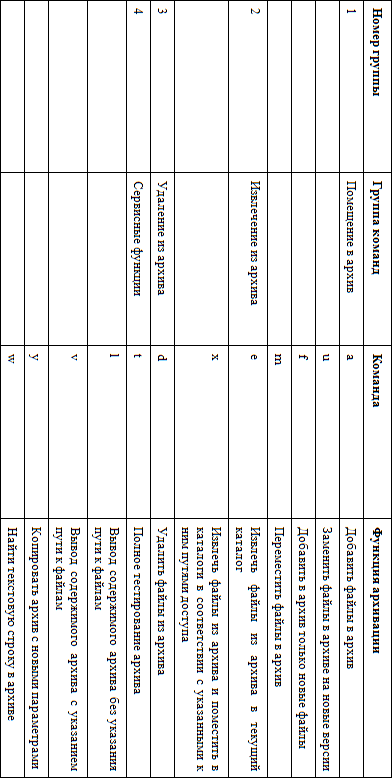
Параметр «имя архива» задает имя архивного файла и записывается без указания расширения (которое при создании нового файла присваивается автоматически), но с указанием пути к файлу.
Архиватор по умолчанию обрабатывает архивные файлы, имеющие расширение. ARJ.
Ключи уточняют действие команды архивации, их может быть несколько. Ключ начинается с символа (-) и помещается в любом месте командной строки после команды. Признаком ключа кроме символа (-) может быть символ (/). В табл. 1.4 приведены наиболее важные ключи настройки.
Команды и ключи ARJ вводят в командную строку в любом регистре. Список имен файлов приводится тогда, когда обработке подлежат не все файлы архива (каталога).
Чтобы добавить, извлечь или удалить несколько файлов в командной строке записывают их полные имена (до 64 имен файлов). Для сокращения записи имен файлов используют шаблоны, например, как показано в табл. 1.4.
Таблица 1.4. Определяющие ключи настройки архиватора ARJ
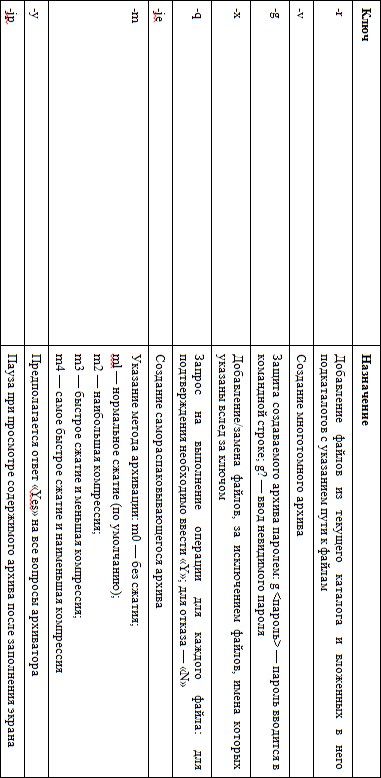 Помещение файлов в архив выполняется командами: a, u, m, f, которые применяются совместно с ключами: – r, – g, – q, – je.
Помещение файлов в архив выполняется командами: a, u, m, f, которые применяются совместно с ключами: – r, – g, – q, – je.
Возможность создания многотомных архивов также запишем в достоинство архиватора ARJ. При создании архива файлу, размещаемому на первом CD, по умолчанию присваивается расширение. ARJ, а на последующих дисках —.А01, А02 и аналогично. Правило обозначения расширений изменяют с помощью ключей настройки, не ограничивая количеству томов архива.
Просмотр оглавлений файла в многотомном архиве осуществляется так же, как в однотомном. ARJ позволяет удалять, заменять и добавлять файлы без перераспределения файлов между томами.
При сжатии файла выводится горизонтальная, полоска, сообщающая о ходе сжатия. После окончания сжатия каждого файла напротив его имени сообщается о степени сжатия (отношение длины сжатого файла к длине исходного файла).
По умолчанию ARJ обеспечивает максимальную степень сжатия. Но при желании можно получить еще на несколько процентов большую степень сжатия файлов за счет более медленной работы – для этого указывают режим – JM.
Архивы ARJ открываются всеми популярными программами– архиваторами, использующими рассмотренные выше алгоритмы архивирования.
Недостатки: отсутствие диалогового режима, неудобство работы при наличии одного и того же ключа в переменной окружения (ARJ_SW) и строке запуска – приводит к взаимному их уничтожению.
Для сохранения информацию можно дублировать, однако при этом копии занимают столько же места, сколько занимают исходные файлы, и для копирования требуется неоправданное место в памяти (или число носителей), что нерационально.
Чтобы уменьшить потери, грамотный пользователь делает архивные копии и систематически обновляет копии изменяемых файлов. Программы архивации файлов экономят место на диске, объединяя группы совместно используемых файлов в один архив, что заметно оптимизирует работу.
Различают архивацию и упаковку (компрессию, сжатие) данных.
В первом случае это слияние нескольких файлов и каталогов в единый файл – архив (например, формат TAR).
Во втором – сокращение объема исходных файлов путем устранения избыточности. Архиваторы обеспечивают сжатие данных, являясь одновременно упаковщиками, но есть и «упаковочные» утилиты Gzip (формат Z или GZ).
При выборе инструмента для работы с архивами учитывают два фактора: эффективность (оптимальный баланс между экономией памяти и производительностью работы) и совместимость– возможность обмена данными с другими пользователями.
Сегодня более важна совместимость, так как по достигаемой степени сжатия разные форматы отличаются на проценты (но не в разы), а быстродействие современных компьютеров делает время обработки архивов не столь существенным показателем, как, например, десять лет назад.
Поэтому важнейшим критерием (для кого обмен большими массивами данных – насущная проблема), является способность программы «понимать» распространенные архивные форматы.
Признанная популярность всего у нескольких десятков программ– архиваторов, которые отличаются перечнем функций и параметрами работы, причем лучшие из них имеют примерно одинаковые характеристики. Из их числа выделяются: ARJ, PKPAK, LHA, ICE, HYPER, ZIP, РАК, ZOO, EXPAND, разработанные за рубежом, а также AIN и RAR, разработанные в России (имеют русскоязычный интерфейс).
Обычно упаковка и распаковка файлов выполняются одной и той же программой, но в некоторых случаях это осуществляется разными программами, например, программа РКZIР производит упаковку файлов, a PKUNZIP – распаковку файлов.
Программы – архиваторы позволяют создавать самораспаковывающиеся архивы, для извлечения из которых не требуются дополнительные инструменты – ведь сами архивные файлы содержат программу распаковки.
Этот загрузочный, исполняемый модуль способен к самостоятельной разархивации находящихся в нем файлов без использования архиватора называют SFX– архив (SelF– eXtracting), он создается в форме. ЕХЕ – файла.
Специальные функции архиватора RAR
После запуска RAR на экране появляется список файлов в текущем подкаталоге. По списку можно перемещаться с помощью клавиш управления курсором или мыши.
Чтобы пометить файлы используйте клавиши пробел или INS, или правую кнопку мыши. Можно пометить группу файлов, введя маску с помощью <+> или убрать метки с помощью <->. Возможна пометка подкаталогов, при этом помеченными считаются все файлы во всех подкаталогах внутри них. Нажатие клавиши <*>изменяет пометку файлов и каталогов на противоположную.
В правой части экрана выдается информация об используемой памяти, методе сжатия, присутствии пароля и режиме создания резервных копий.
Команды:
♦ Alt-C цветной/черно – белый режим
♦ Alt-D выбор текущего диска
♦ Alt-W установка подкаталога для временных файлов
♦ Alt-M выбор метода упаковки
♦ Alt-P установка пароля
♦ Alt-S сохранить конфигурацию (см. ниже)
Для перехода в режим просмотра архива необходимо установить маркер на архивный файл и нажать Enter.
Функциональные клавиши соответствуют следующим функциям командной строки:
♦ F1 помощь
♦ F2 добавить файлы к архиву
♦ F3 просмотреть файл (встроенный/внешний viewer)
♦ F4 освежить файлы в архиве
♦ F5 создать архивные тома
♦ F6 перенести файлы в архив
♦ F7 обновить файлы в архиве
♦ F8 восстановить структуру архива
♦ F9 изменить/сохранить параметры
♦ F10 (ESC) выход
♦ Alt-F2 (a – s) создать непрерывный архив
♦ Alt-F3 просмотреть файл (viewer встроенный)
♦ Alt-F5 (a – vs[<size>]) создать самораспаковывающиеся архивные тома
♦ Alt-F6 (a – s – v[<size>]) создать непрерывные архивные тома
♦ Alt-F7 (a – s -vs[<size>]) создать непрерывные SFX архивные тома
При нажатии прочих клавиш осуществляется поиск файла по имени. С помощью Ctrl+Enter можно просмотреть все совпадения.
Алгоритмы и совместимость
Работа почти всех архиваторов автоматизирована с помощью оболочек Norton Commander 5.0 (и выше), DOS Navigator, Windows Commander (и др), совместимы программы просмотрщики архивов ARCVIEW и AVIEW, важным является режим работы в командной строке.
Существует 2 основных метода архивации без потерь: алгоритм Хаффмана, ориентированный на сжатие последовательностей байт, не связанных между собой и алгоритм Лемпеля – Зива, ориентированный на сжатие любых текстов, использующий повторения последовательностей байт.
Алгоритм Хаффмана основан на том, что некоторые символы из стандартного 256–символьного набора в произвольном тексте могут встречаться чаще среднего, а другие, соответственно, реже. Если при записи распространенных символов использовать короткие последовательности бит, длиной меньше 8, а для записи редких символов – длинные, то суммарный объем файла уменьшится.
Алгоритм Лемпеля – Зива формулируется так: «если в прошедшем ранее выходном потоке уже встречалась подобная последовательность байт, причем запись о ее длине и смещении от текущей позиции короче, чем сама эта последовательность, то в выходной файл записывается ссылка (смещение, длина), а не сама последовательность».
Например, фраза «КОЛОКОЛ ОКОЛО КОЛОКОЛЬНИ закодируется как «КОЛО(-4,3)_(-5,4)О_(-14,7)ЬНИ».
Основным показателем эффективности архиватора является степень сжатия файлов. Она характеризуется коэффициентом Кс, определяемым как отношение объема сжатого файла Vс к объему исходного файла Vо, выраженное в процентах (в некоторых источниках используется обратное соотношение):
Кс=(Vс/Vо)*100%
Степень сжатия зависит от используемой программы, метода сжатия и типа исходного файла.
Наиболее хорошо сжимаются файлы графических образов, текстовые файлы и файлы данных, для которых коэффициент сжатия может достигать 5…40 %, меньше сжимаются файлы исполняемых программ и загрузочных модулей Кс=60…90 %, почти не сжимаются архивные файлы.
Практически все популярные программы архивации (ARJ, RAR, ZIP) используют объединение двух методов – алгоритм LZH. Частота встречаемости повторов наиболее высока в текстах и точечной графике и практически сведена к нулю в архивах.
Реализацией алгоритмов сжатия соответственно влияет на степень сжатия. Для уменьшения коэффициента сжатия Кс включаются дополнительные средства, например, в программе WinRAR реализован механизм непрерывного (solid) архивирования, который позволяет достигнуть на 10…50 % более высокой степени сжатия, чем дают обычные методы, особенно если упаковывается значительное количество небольших файлов однотипного содержания. Архиватор RAR имеет удобный графический интерфейс и позволяет читать текстовые файлы, находящиеся как в rar – архиве, так и в arj и zip – архивах. Об архиваторах ZIP и RAR написаны горы статей, но наряду с ними разработаны и другие программные продукты аналогичного назначения. Как эффективный вариант из многих аналогичных рассмотрим работу программы ARJ.
Архиватор ARJ
Программа ARJ (разработчик – Robert K. Jung) относится к известным продуктам своего класса. Она выполняет все функции по обслуживанию архивов, может помещать файлы в архив, извлекать файлы из архива, делать «самоизвлекающиеся» файлы и многое другое.
ARJ работает из командной строки, выполняет все функции по обслуживанию архивов. arj и поддержку многотомных архивов. Можно автоматизировать работу, например, создать резервные копии диска, архивировать начиная с определенной даты, добавить к имени архива текущей даты (arh080221.arj), архивировать файл с конкретного места, выбрать несколько уровней сжатия. Возможна работа с именами, содержащими более 8 символов.
Для получения на экране краткой помощи в командной строке вводят имя программы: ARJ.
Для развернутой помощи и примеров задания команд вводят: ARJ – ? или ARJ /?
Для загрузки и выполнения программы используют формат командной строки, где имя программы и параметры разделяются пробелами:
ARJ <команда> [-<ключ1> [-<ключ2>…]] <имя_архива> [<список_имен_файлов>]
Обязательные параметры командной строки – «команда» и «имя архива».
Параметр «команда» записывается в виде одного символа вслед за именем программы и задает функцию архивации в соответствии с табл. 1.3.
Таблица 1.3. Основные команды архиватора ARJ
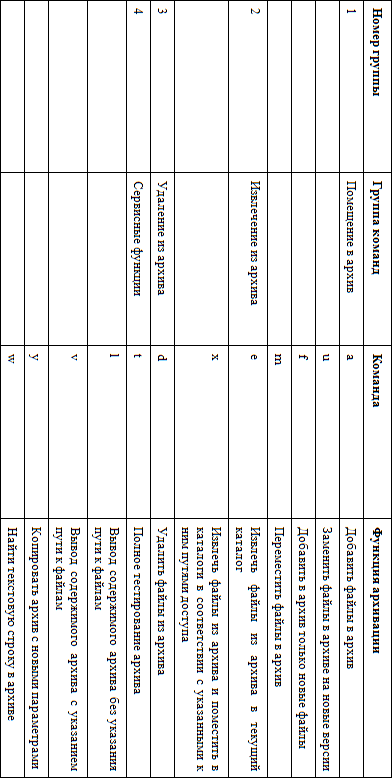
Параметр «имя архива» задает имя архивного файла и записывается без указания расширения (которое при создании нового файла присваивается автоматически), но с указанием пути к файлу.
Архиватор по умолчанию обрабатывает архивные файлы, имеющие расширение. ARJ.
Ключи уточняют действие команды архивации, их может быть несколько. Ключ начинается с символа (-) и помещается в любом месте командной строки после команды. Признаком ключа кроме символа (-) может быть символ (/). В табл. 1.4 приведены наиболее важные ключи настройки.
Команды и ключи ARJ вводят в командную строку в любом регистре. Список имен файлов приводится тогда, когда обработке подлежат не все файлы архива (каталога).
Чтобы добавить, извлечь или удалить несколько файлов в командной строке записывают их полные имена (до 64 имен файлов). Для сокращения записи имен файлов используют шаблоны, например, как показано в табл. 1.4.
Таблица 1.4. Определяющие ключи настройки архиватора ARJ
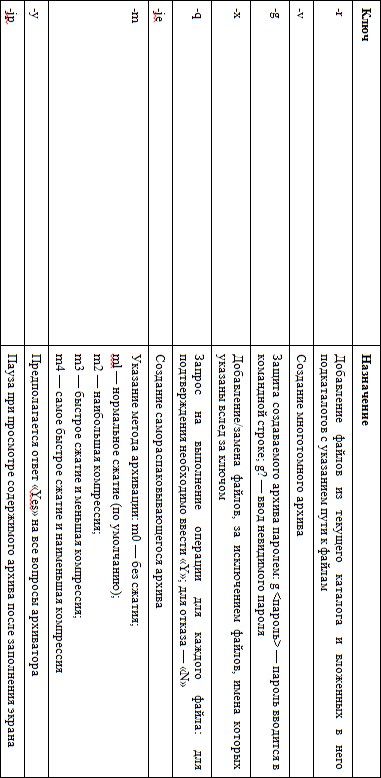
Возможность создания многотомных архивов также запишем в достоинство архиватора ARJ. При создании архива файлу, размещаемому на первом CD, по умолчанию присваивается расширение. ARJ, а на последующих дисках —.А01, А02 и аналогично. Правило обозначения расширений изменяют с помощью ключей настройки, не ограничивая количеству томов архива.
Просмотр оглавлений файла в многотомном архиве осуществляется так же, как в однотомном. ARJ позволяет удалять, заменять и добавлять файлы без перераспределения файлов между томами.
При сжатии файла выводится горизонтальная, полоска, сообщающая о ходе сжатия. После окончания сжатия каждого файла напротив его имени сообщается о степени сжатия (отношение длины сжатого файла к длине исходного файла).
По умолчанию ARJ обеспечивает максимальную степень сжатия. Но при желании можно получить еще на несколько процентов большую степень сжатия файлов за счет более медленной работы – для этого указывают режим – JM.
Архивы ARJ открываются всеми популярными программами– архиваторами, использующими рассмотренные выше алгоритмы архивирования.
Недостатки: отсутствие диалогового режима, неудобство работы при наличии одного и того же ключа в переменной окружения (ARJ_SW) и строке запуска – приводит к взаимному их уничтожению.
4. Если паясничает Windows
При включении персонального компьютера происходит ее загрузка и активация.
Для загрузки оболочки (операционной системы) Windows необходимы следующие файлы: io.sys; command.com, system.ini; win.ini; файлы реестра system.dat; user.dat. Файлы msdos.sys, config.sys и autoexec.bat требуются только для специфического конфигурирования ОС, и Windows может обходиться и без них.
Все эти файлы необходимо регулярно сохранять в специально отведенной для резервного копирования папке (в этом случае можно практически без усилий, воспользовавшись системной дискетой, восстановить сбившиеся настройки).
Далее будут считаны параметры из системного реестра, проанализированы аппаратные средства компьютера.
Затем последует исполнение инструкций файла config.sys, расположенного в корневой директории системного диска. Этот файл предназначен для задания ключевых системных параметров и загрузки драйверов реального режима. Он является обычным текстовым файлом, поэтому для его редактирования достаточно обычного текстового редактора, хотя в Windows 98 появилась и гораздо более удобная и безопасная утилита для редактирования основных конфигурационных файлов – Программа настройки системы (msconfig.exe). В ней предусмотрена возможность отмены ошибочно введенных изменений. Необрабатываемые комментарии в config.sys также начинаются с точки с запятой либо со слова «rem». Но этот файл операционной системе не очень-то и нужен, так как все необходимые Windows параметры задаются автоматически еще на этапе загрузки файла io.sys. В нем содержатся все нужные системе параметры, используемые в том случае, если в config.sys не прописаны альтернативные установки.
Получается, что ОС Windows сама загружает по умолчанию следующий набор параметров (табл. 1.5).
Таблица 1.5 Команды файла config.sys, загружаемые по умолчанию
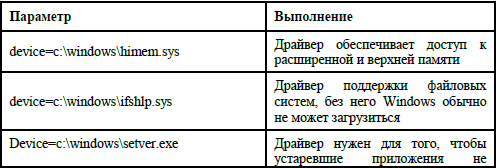
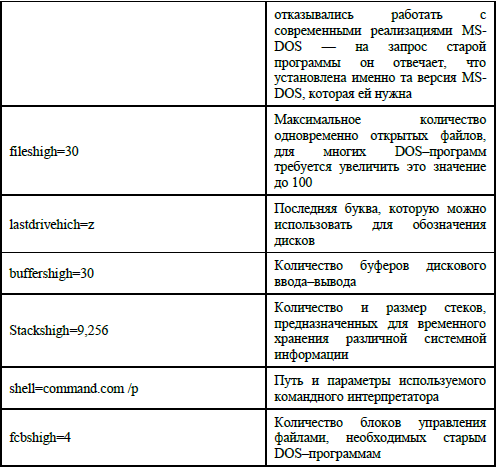
Все эти параметры и драйвера загружаются, даже если config.sys их не содержит. Значения, задаваемые командами files, lastdrive, buffers, stacks, fcbs, и драйвер setver.exe нужны только приложениям MS-DOS. Хотя параметров, команд и драйверов, задаваемых через файл config.sys, очень много, чаще всего этот файл используется для загрузки специфичных DOS – драйверов.
В Windows файл config.sys позволяет создавать меню мультиконфигурации (при каждой загрузке можно выбирать нужные в данный конкретный момент параметры), а также соответствующую этим параметрам ветвь в файле autoexec.bat, что просто незаменимо для тех, кто часто использует MS-DOS – получается очень гибкая и удобная система.
После обработки config.sys в Windows загружается командный интерпретатор command.com – программа, отвечающая за прием и выполнение команд; выполнение пакетных файлов (с расширением. bat); загрузка в память DOS – программ. По умолчанию используется command.com, находящийся в корневой директории системного диска, хотя с помощью команды shell в config.sys можно задать любой путь к этому файлу. Этот файл легко восстанавливается командой sys С: после загрузки ПК с загрузочной дискеты.
С помощью загруженного файла command.com обрабатывается файл autoexec.bat, предназначенный для запуска резидентных DOS – программ, для выполнения других команд или установки системных параметров. Как и config.sys, файл autoexec.bat не является жизненно необходимым для Windows, поскольку все, что нужно операционной системе, задается в встроенном в файле io.sys (см. табл.1.6).
Таблица 1.6 Команды файла autoexec.bat, загружаемые по умолчанию
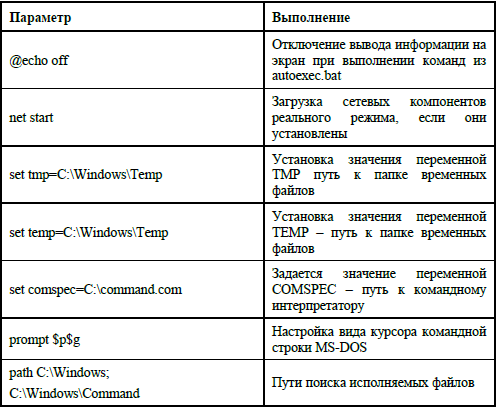 Если по какой-то причине необходимо отменить выполнение каких-либо параметров, то в config.sys добавляется строка dos=noauto.
Если по какой-то причине необходимо отменить выполнение каких-либо параметров, то в config.sys добавляется строка dos=noauto.
Чтобы увидеть результат загрузки компонентов реального режима, введите в строке Выполнить меню Пуск команду mem /р/с или mem /d/p – будет показана картина занятости памяти с перечнем всех загруженных DOS – драйверов и резидентных программ.
Присутствие здесь DOS – драйверов без необходимости не рекомендуется, так как Windows не всегда способна их отключить, подменяя своими драйверами, а это серьезно снижает быстродействие системы.
Итак, для того, чтобы устранить неисправности при запуске Windows, необходимо: Следить за сообщениями на экране монитора с первого момента запуска, проверить файлы Config.sys и Autoexec.bat, создать файл отчёта по загрузке Windows, попасть в стартовое меню Windows (F8). Далее выбрать режим – создавать отчет (C: \BOOTLOG. TXT), а после загрузки посмотреть файлВОOTLOG. TXT.
В файлах отчёта загрузка фиксируется двумя строками. Сообщение об ошибках надо смотреть во второй строке.
Существует целый ряд причин, по которым компьютер иногда не может успешно выполнить загрузку.
Первый шаг в выявлении неполадок операционной системы Windows 98/NT/2000 при загрузке – определение времени возникновения проблемы.
Если на компьютерах семейства РС проблема возникает до появления экрана загрузчика, то причиной ее возникновения может быть как аппаратный сбой, так и повреждение главной загрузочной записи, таблицы разделов или загрузочного сектора раздела. Например, прерывание BIOS INT 13 часто используется вирусами для самоинсталяции.
Windows перехватывает прерывания INT 13, но только в том случае, когда она уже загрузилась. Если компьютер загрузить с помощью системной дискеты MS-DOS, а также в том случае, когда система с двойной загрузкой загружается под управлением MS-DOS, Windows NT/2000 не может защитить себя от такой угрозы.
На этапе загрузки неполадки можно условно разделить на несколько вариантов – «зависание» ПК до появление экрана (меню) загрузчика и впоследствии.
Компьютер «зависает» (или отображает сообщение об ошибке) прежде, чем пользователь получает возможность зайти в систему, проблемы с жестким диском и оперативной памятью и те, что возникают уже после появления меню загрузчика. В случае инсталляции новых физических устройств, например, впервые устанавливаемого сканера, или новых драйверов причиной проблем с загрузкой системы могут быть изменение конфигурации системы и ее несовместимость с этими устройствами или драйверами.
Операционная система Windows 2000, имеющая объемное сосредоточение в ней всевозможных драйверов к устройствам периферии, практически лишена возможности зависания на этом шаге, хотя имеет недостатки в других аспектах.
Для загрузки оболочки (операционной системы) Windows необходимы следующие файлы: io.sys; command.com, system.ini; win.ini; файлы реестра system.dat; user.dat. Файлы msdos.sys, config.sys и autoexec.bat требуются только для специфического конфигурирования ОС, и Windows может обходиться и без них.
Все эти файлы необходимо регулярно сохранять в специально отведенной для резервного копирования папке (в этом случае можно практически без усилий, воспользовавшись системной дискетой, восстановить сбившиеся настройки).
Далее будут считаны параметры из системного реестра, проанализированы аппаратные средства компьютера.
Затем последует исполнение инструкций файла config.sys, расположенного в корневой директории системного диска. Этот файл предназначен для задания ключевых системных параметров и загрузки драйверов реального режима. Он является обычным текстовым файлом, поэтому для его редактирования достаточно обычного текстового редактора, хотя в Windows 98 появилась и гораздо более удобная и безопасная утилита для редактирования основных конфигурационных файлов – Программа настройки системы (msconfig.exe). В ней предусмотрена возможность отмены ошибочно введенных изменений. Необрабатываемые комментарии в config.sys также начинаются с точки с запятой либо со слова «rem». Но этот файл операционной системе не очень-то и нужен, так как все необходимые Windows параметры задаются автоматически еще на этапе загрузки файла io.sys. В нем содержатся все нужные системе параметры, используемые в том случае, если в config.sys не прописаны альтернативные установки.
Получается, что ОС Windows сама загружает по умолчанию следующий набор параметров (табл. 1.5).
Таблица 1.5 Команды файла config.sys, загружаемые по умолчанию
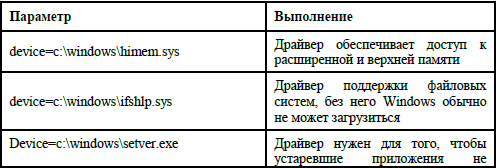
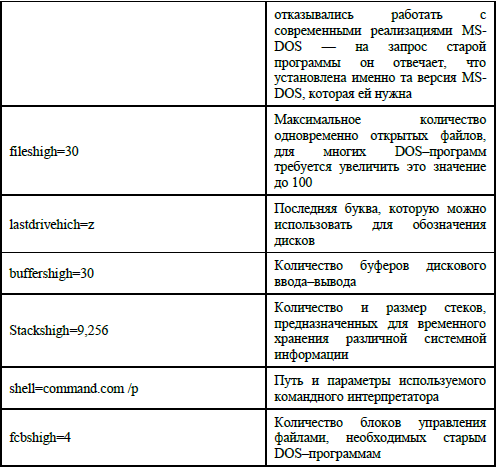
Все эти параметры и драйвера загружаются, даже если config.sys их не содержит. Значения, задаваемые командами files, lastdrive, buffers, stacks, fcbs, и драйвер setver.exe нужны только приложениям MS-DOS. Хотя параметров, команд и драйверов, задаваемых через файл config.sys, очень много, чаще всего этот файл используется для загрузки специфичных DOS – драйверов.
В Windows файл config.sys позволяет создавать меню мультиконфигурации (при каждой загрузке можно выбирать нужные в данный конкретный момент параметры), а также соответствующую этим параметрам ветвь в файле autoexec.bat, что просто незаменимо для тех, кто часто использует MS-DOS – получается очень гибкая и удобная система.
После обработки config.sys в Windows загружается командный интерпретатор command.com – программа, отвечающая за прием и выполнение команд; выполнение пакетных файлов (с расширением. bat); загрузка в память DOS – программ. По умолчанию используется command.com, находящийся в корневой директории системного диска, хотя с помощью команды shell в config.sys можно задать любой путь к этому файлу. Этот файл легко восстанавливается командой sys С: после загрузки ПК с загрузочной дискеты.
С помощью загруженного файла command.com обрабатывается файл autoexec.bat, предназначенный для запуска резидентных DOS – программ, для выполнения других команд или установки системных параметров. Как и config.sys, файл autoexec.bat не является жизненно необходимым для Windows, поскольку все, что нужно операционной системе, задается в встроенном в файле io.sys (см. табл.1.6).
Таблица 1.6 Команды файла autoexec.bat, загружаемые по умолчанию
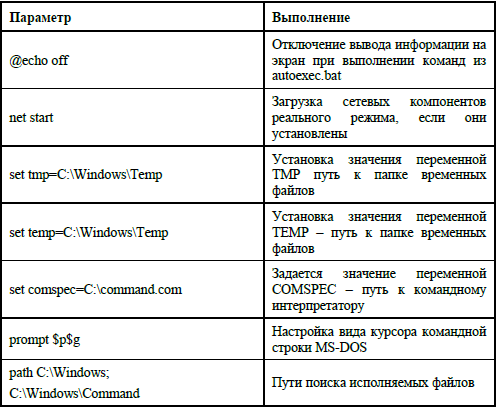
Чтобы увидеть результат загрузки компонентов реального режима, введите в строке Выполнить меню Пуск команду mem /р/с или mem /d/p – будет показана картина занятости памяти с перечнем всех загруженных DOS – драйверов и резидентных программ.
Присутствие здесь DOS – драйверов без необходимости не рекомендуется, так как Windows не всегда способна их отключить, подменяя своими драйверами, а это серьезно снижает быстродействие системы.
Итак, для того, чтобы устранить неисправности при запуске Windows, необходимо: Следить за сообщениями на экране монитора с первого момента запуска, проверить файлы Config.sys и Autoexec.bat, создать файл отчёта по загрузке Windows, попасть в стартовое меню Windows (F8). Далее выбрать режим – создавать отчет (C: \BOOTLOG. TXT), а после загрузки посмотреть файлВОOTLOG. TXT.
В файлах отчёта загрузка фиксируется двумя строками. Сообщение об ошибках надо смотреть во второй строке.
Существует целый ряд причин, по которым компьютер иногда не может успешно выполнить загрузку.
Первый шаг в выявлении неполадок операционной системы Windows 98/NT/2000 при загрузке – определение времени возникновения проблемы.
Если на компьютерах семейства РС проблема возникает до появления экрана загрузчика, то причиной ее возникновения может быть как аппаратный сбой, так и повреждение главной загрузочной записи, таблицы разделов или загрузочного сектора раздела. Например, прерывание BIOS INT 13 часто используется вирусами для самоинсталяции.
Windows перехватывает прерывания INT 13, но только в том случае, когда она уже загрузилась. Если компьютер загрузить с помощью системной дискеты MS-DOS, а также в том случае, когда система с двойной загрузкой загружается под управлением MS-DOS, Windows NT/2000 не может защитить себя от такой угрозы.
На этапе загрузки неполадки можно условно разделить на несколько вариантов – «зависание» ПК до появление экрана (меню) загрузчика и впоследствии.
Компьютер «зависает» (или отображает сообщение об ошибке) прежде, чем пользователь получает возможность зайти в систему, проблемы с жестким диском и оперативной памятью и те, что возникают уже после появления меню загрузчика. В случае инсталляции новых физических устройств, например, впервые устанавливаемого сканера, или новых драйверов причиной проблем с загрузкой системы могут быть изменение конфигурации системы и ее несовместимость с этими устройствами или драйверами.
Операционная система Windows 2000, имеющая объемное сосредоточение в ней всевозможных драйверов к устройствам периферии, практически лишена возможности зависания на этом шаге, хотя имеет недостатки в других аспектах.
